家庭安防监控套装初始配置及使用指南
目录
软件登录设置
软件使用设置
远程监控设置
软件登录设置
首先,请按照产品说明书,正确安装套装内的智能网关和其它智能组件,并为各设备通电。请您在安装设备时,按照随产品所附《识别号ID备份表》的使用说明,给每个设备的识别号(ID )做好备份和备注。
然后,从“优翔智能家居系统官网”下载并在手机上安装“家庭安防监控套装客户端软件”(下载地址 :http://home.iusung.com/download),或使用手机上的二维码扫描工具扫描下面的二维码进行下载。
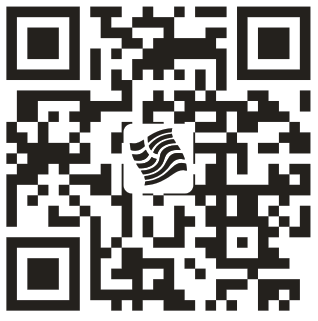
提示:
手机上带二维码扫描的软件很多,例如“微信”,“我查查”等均可以扫描。以微信为例:在微信中选择“发现”->选择“扫一扫”功能(如果没有,请在微信“设置”中开启“扫一扫”功能)
扫描后点击“确定”按钮即可转到下载界面。,由于近期微信屏蔽了浏览器下载功能,安卓版用户请在扫描并打开下载界面后点击右上角的更多按钮选择“在浏览器中打开”选项,下载安装
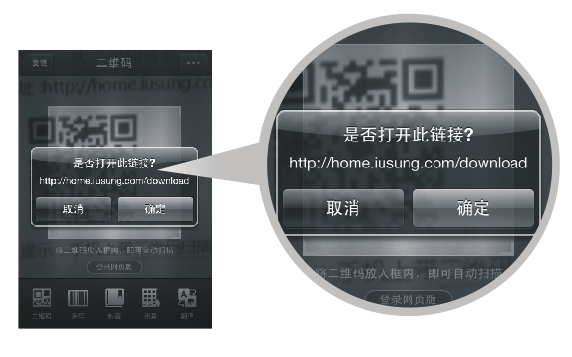
接下来,在手机上,进入“ [设置]“ –>“无线局域网”,找到名为“WIMA******”的WIFI网络并连接(无需密码)。
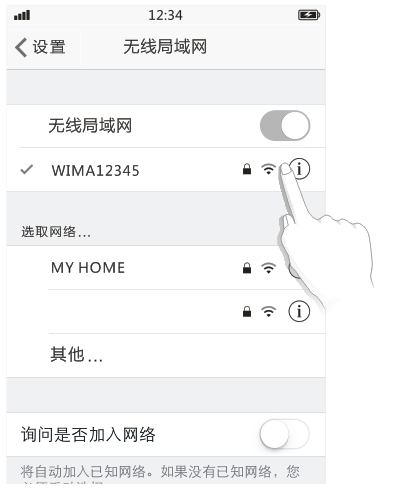
打开软件,在软件“登录界面”点击软件右上角的“首次使用向导”进入“路由设置”界面;
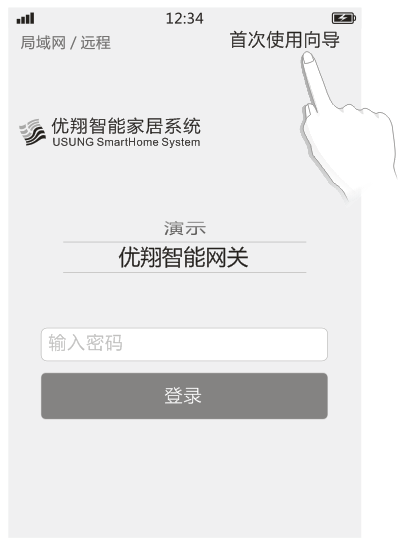
在“路由设置”界面, 点击“确认”按钮,跳转到手机浏览器,连接并登录智能网关(账号密码均为:admin) ;
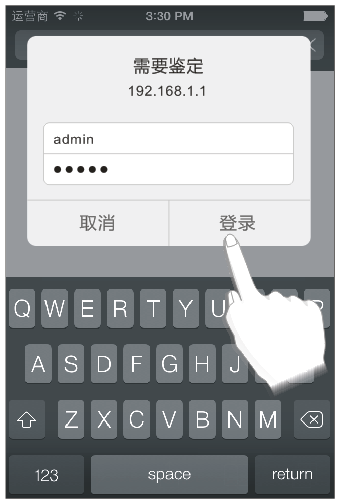
登录成功后,根据界面要求,输入您的家庭无线局域网络(WIFI)的联网账号(SSID);
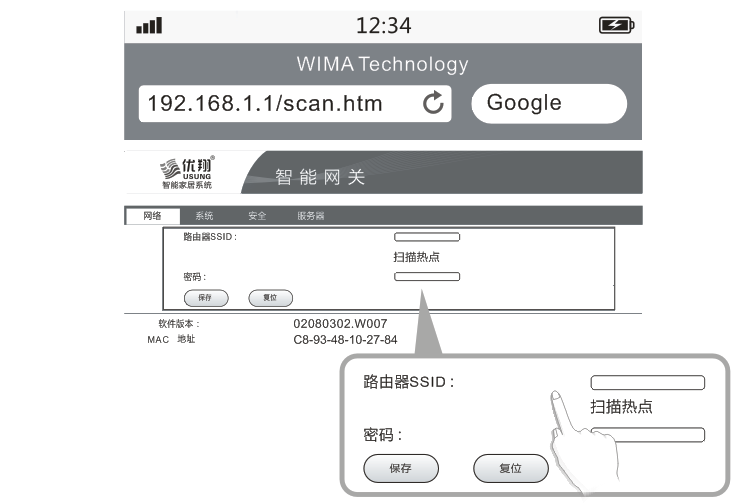
或使用“扫描热点”功能自动搜索后,在搜索结果中选择您的家庭无线局域网络(WIFI)的联网账号(SSID)
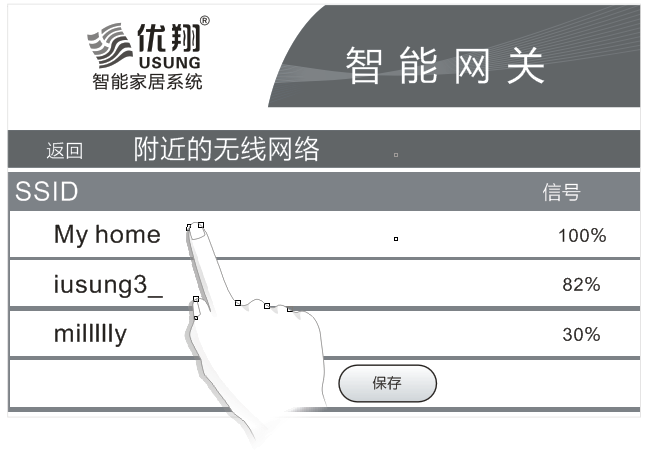
输入家庭无线局域网联网密码;
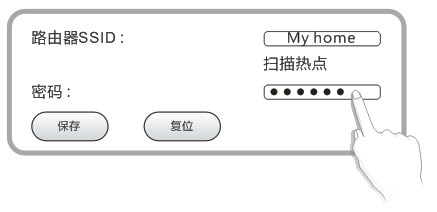
点击【保存】按钮以保存设置数据。
点击【Return】返回路由设置界面。
然后再点击【复位】按钮以完成设置。
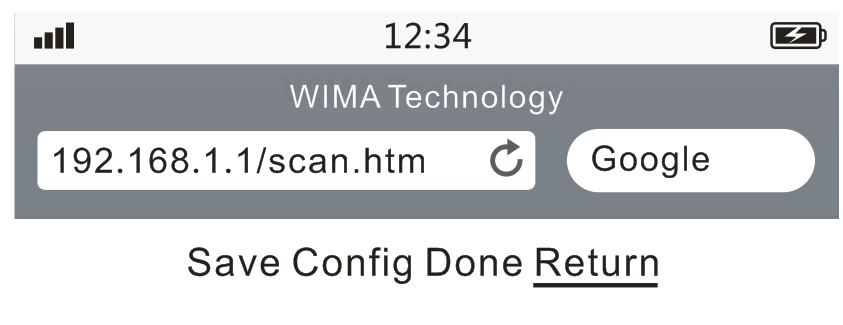
上述配置完成后,智能网关已加入到您的家庭局域网中。
此时,如果您的手机还没有自动重新连接到您的家庭无线局域网,则请您进入手机的“设置” –>“无线局域网”,再
次将手机连接到您的家庭无线局域网络(WIFI);
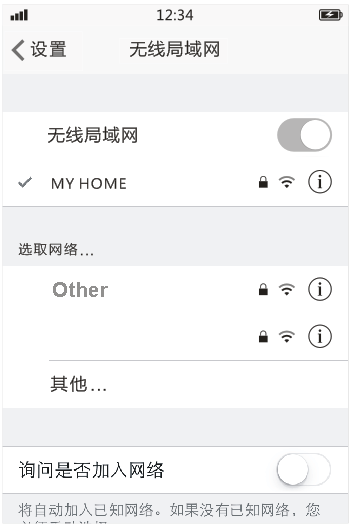
重新打开手机客户端软件,回到登录界面;
客户端软件会自动搜索您家庭无线局域网络(WIFI)中的“智能网关”,并显示在登录列表中;
(此过程可能会持续10-60秒时间,
请耐心等待。如长时无法搜索到您的无线网关请按下网关背部的复位按钮6秒,对网关进行重置操作,并从头开始进行设置。)
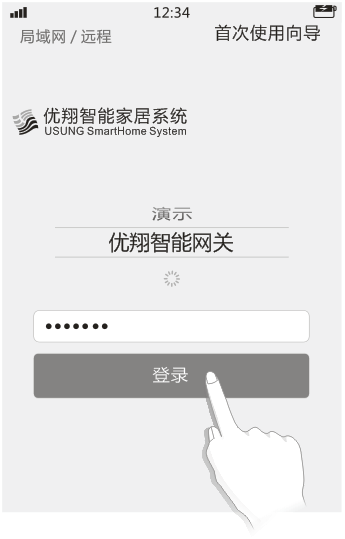
搜索完成后,选择您要登录的网关名称,并输入网关登录密码(默认是网关识别号ID前8位数);
登录!恭喜您完成设置,现在您就可以使用您的智能家居系统了。
说明:
一旦完成上述设置,将无法再直接通过智能网关的无线局域网连接(“WIMA******”)修改上述初始设置,除非对网关进行重置操作;
完成上述配置后,若其它家庭成员也需要使用手机客户端软件通过家庭无线局域网络(WIFI)来操控智能家居系统,则无需再进行上述网关配置,只需用网关密码登录即可;
使用“手机客户端软件”时,请保持手机与路由器无线局域网络始终处于连接状态;
如果您更换了您家庭无线局域网络(WIFI)的路由器,则需要先重置网关<重置方法参见产品说明书>,并按照本使用指南重新进行设置。
软件使用设置
智能红外感应器设置
首先确认您已按照产品说明书正确安装套装内的红外感应器;
登录软件,在软件主界面,点击“我的设置;
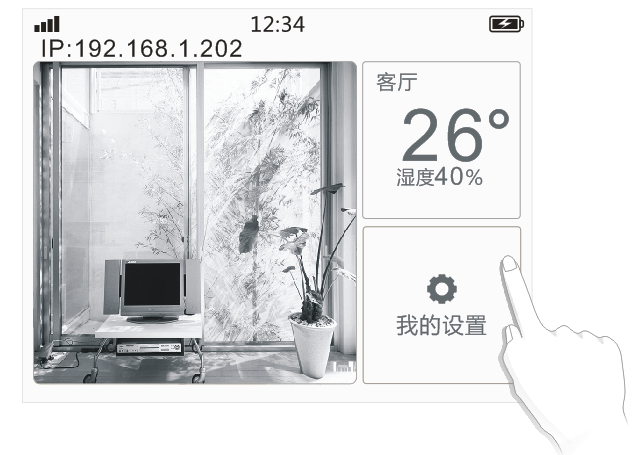
在我的设置界面,点击打开“在线设备”,即可看见所有的已安装的红外感应器;
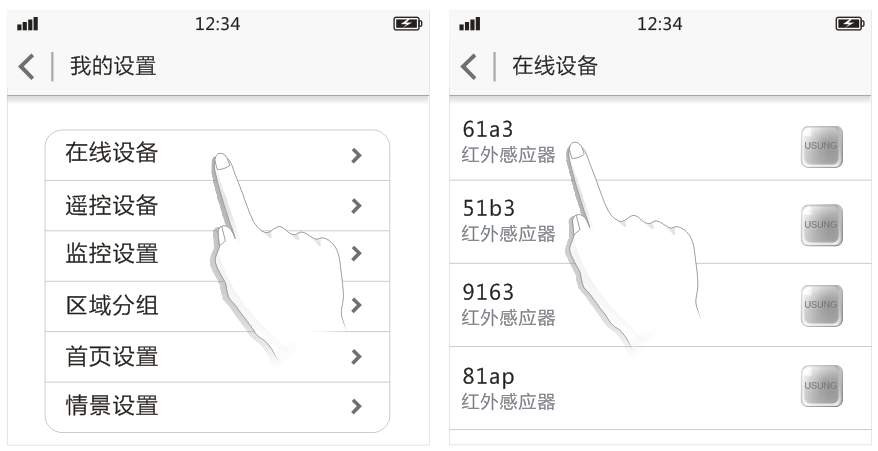
红外感应器的初始名称是其设备识别号(您可以在红外感应器的底部找到该识别编码)。点击任意设备,进入设备详情界面,可以给红外感应器重命名和划分区域。
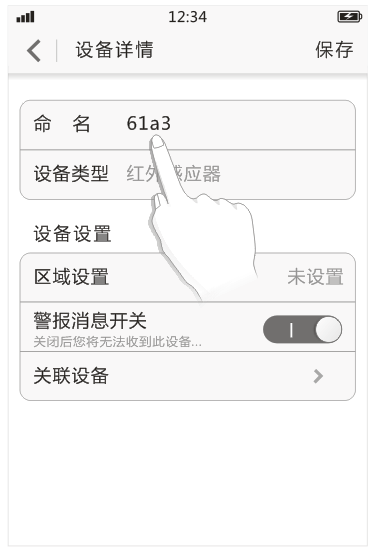
点击"警报消息开关"按钮,即可开启/关闭红外感应警报消息提示功能。警报消息开关打开后:
如果感应器检测到有人闯入,则您的手机会收到警报消息提示;
同时,在手机
客户端“线设备界”面,对应红外感应器警报灯光也会亮起(警报灯光30秒后会自动熄灭)。
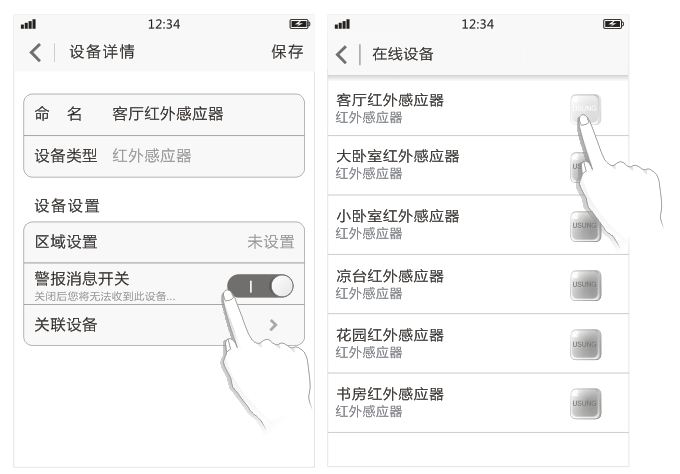
点击“关联设备”按钮,进入“关联设置”界面;在“关联设置”界面, 您可以勾选与红外感应器关联的“智能电源控制器”。设置关联后,当红外感应器检查到有人闯入时,与红外感 应器关联的智能电源控制器, 会自动打开其所控制的报警灯光等设备。(上述功能,需要额外购买智能家居组件“智能电源控制器”)
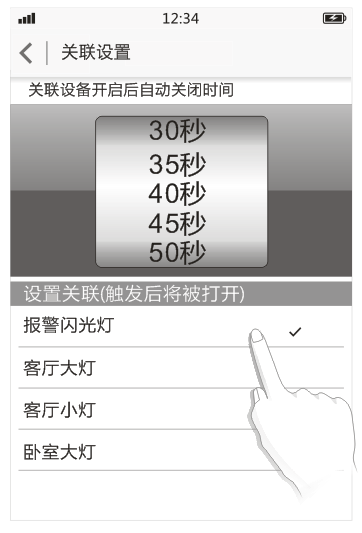
另外,您还可以设置"智能电源控制器"自动关闭其所控制的报警设备的等待时长。

设置完成后,点击左上角“<”键,返回“设备详情”界面,点击“保存”,智能红外感应器设置完成。
智能监控摄像头命名和设置
首先,确认您已给监控摄像头通电,接着,把双绞线(网线)一端的水晶头插入摄像头尾部的以太网卡接口上,另一端连接路由器或者交换机;
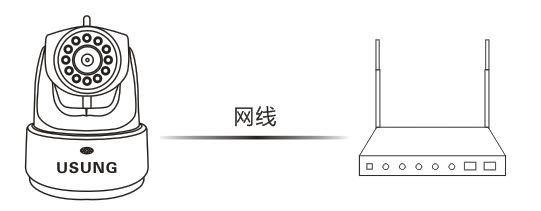
打开手机客户端软件,进入"查看监控" ,这时可以在此界面上看到您接入家庭无线局域网的监控摄像头列表;
点击摄像头会弹出菜单,进行操作时需要验证摄像头操作密码,默认为admin,您可以使用修改密码功能对其进行修改。
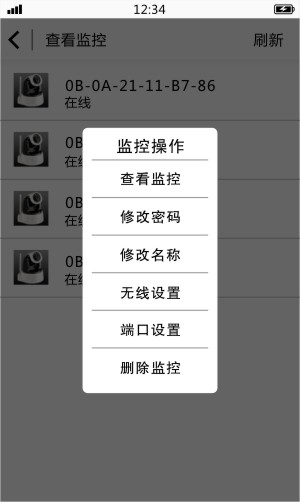
- 查看监控:点击后即可查看该监控画面,在监控画面上下左右滑动即可操作云台调整角度。
- 修改密码,点击即可修改该摄像头的密码
- 修改名称,您可以为该摄像头自定义一个名称
- 无线设置,优翔智能监控摄像头提供无线WIFI链接的方法,设置无线链接后即可在有WIFI信号覆盖的地方进行使用
远程监控设置
在手机上远程连接智能网关查看监控并接受红外感应报警,需要进行远程登录配置,操作步骤是:
1、首先,将手机连接互联网(通过WIFI热点或使用手机的3G网络等方式连接均可);
2、打开优翔智能家居客户端软件,切换到登录界面;
3、点击软件登录界面上的"远程"登录标签,切换到远程登录界面;(新用户请先点击"注册"按钮进入注册界面,注册并关联 智能网关。)
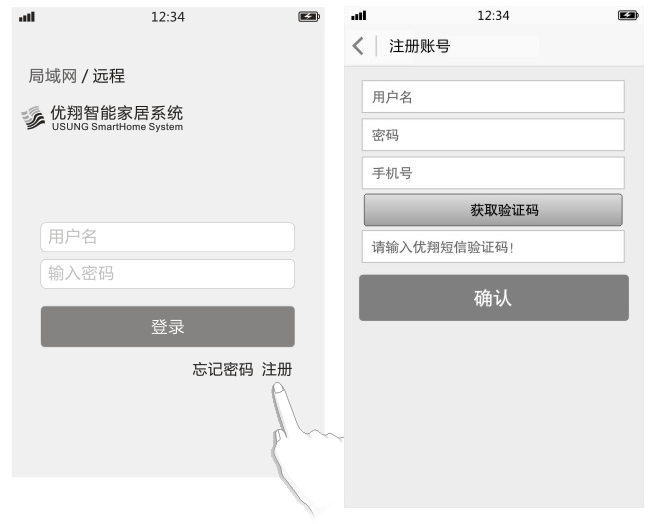
4、注册成功后,返回软件登录界面,仍然选择"远程登录"标签,输入已注册的用户名和密码并登录;
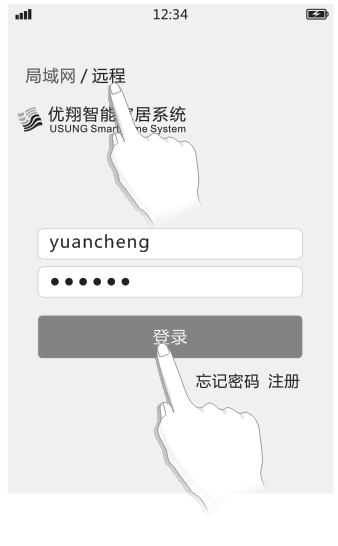
5、登录后,进入"网关列表"界面,点击右上角的"+"按钮添加关联智能网关。
6、在“关联网关”界面,输入您的智能网关的识别号(ID)和网关密码(默认是网关识别号前8位数)等信息,点击“保存”;
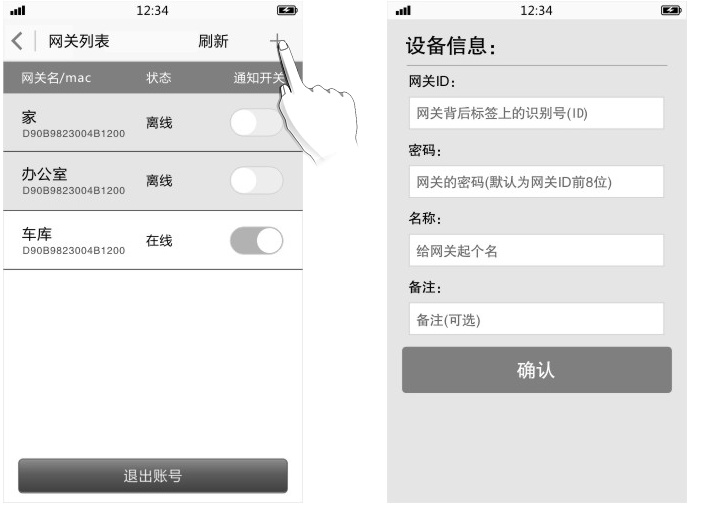
7、看到“保存成功”的提示后,点击“<“返回”网关列表,此时,关联的网关已出现在列表中,点击智能网关即可弹出菜单,在该菜单中您可以登录网关,或者对网关进行编辑和其他操
作
您还可以在该列表中查看网关在现在状态以及是否接受来自该网关的通知消息(红外感应警报通知)
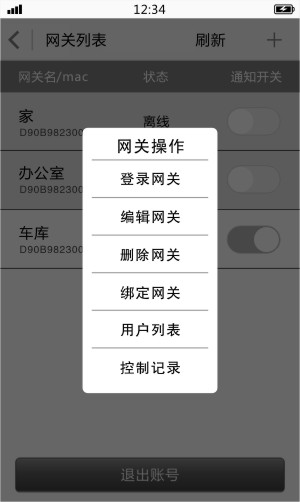
8、选择“登录网关”,在弹出的登录窗口输入网关密码(默认是网关识别号前8位数字);
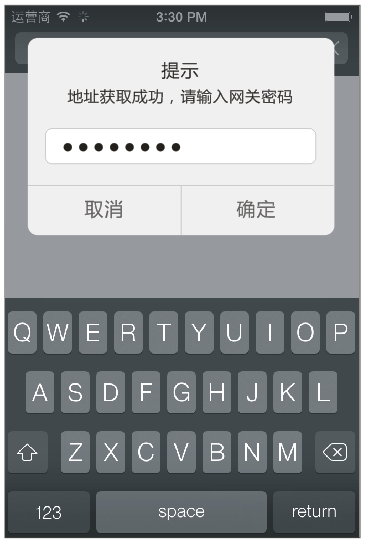
9、远程连接智能网关成功后,软件会自动跳转到首页,现在已经可以接收智能红外感应器的警报消息了;
10、点击打开”查看监控“,现在可以选择监控摄像头,远程查看监控摄像头的实时监控画面了。
有关“家庭安防监控套装手机客户端软件“的更多“情景设置”、“区域设置”等详细内容,请参考《智能家居软件使用指南》




